

windous7系统删除开机密码,最近有用户反映忘记自己设置的开机密码,还有不需要开机密码的朋友看过来,下面跟着雨林木风小编学习如何删除开机密码
Win7系统强行删除开机密码操作步骤详解:
第一步:我们按住键盘上Windows系统键+R键打开win7系统运行对话框。
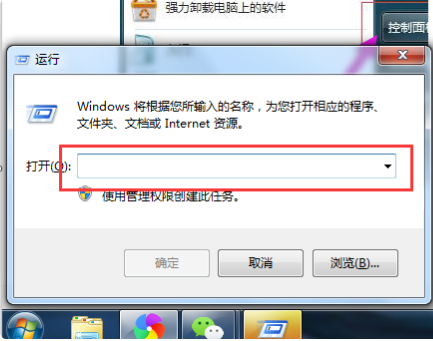
第二步:弹出系统运行对话框,在对话框中输入cmd系统命令,然后回车或者点击确定按钮。
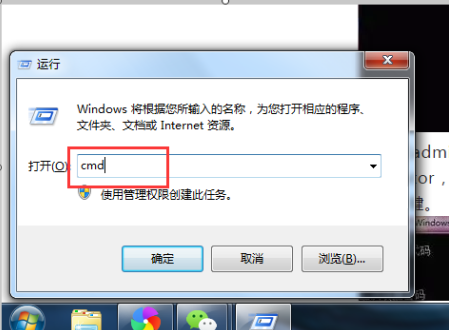
第三步:弹出系统运行命令对话框cmd.exe。根据如图所示输入net users administrator 命令。
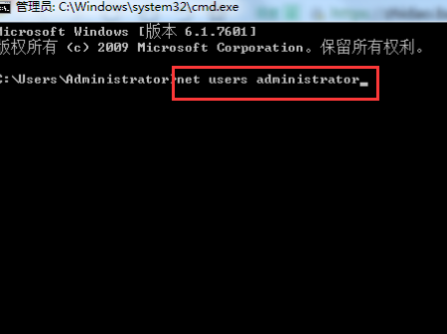
第四步:在输入完administrator之后先不要急着回车确定,还需要再按两下键盘上的空格键,再按键盘回车键确认。
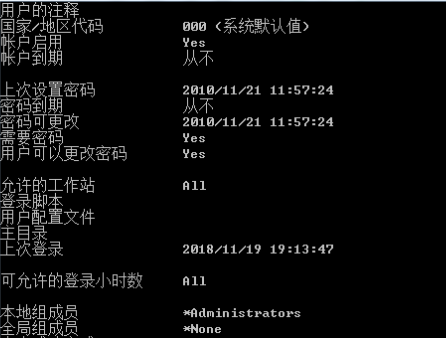
第五步:这里如果我们设置了密码的管理员账号不是administrator,那就需要把administrator改成设置了密码的管理员的名称就可以了。
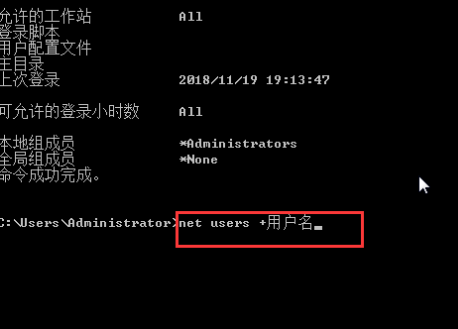
完成以上操作步骤完Win7系统的开机密码就会强制删除。

上面就是雨林木风小编为大家讲解有关于Win7系统如何强行删除开机密的全部操作步骤了,希望可以帮到您解决问题,谢谢谢您的阅读,更多精彩内容请关注雨林木风官网。